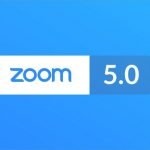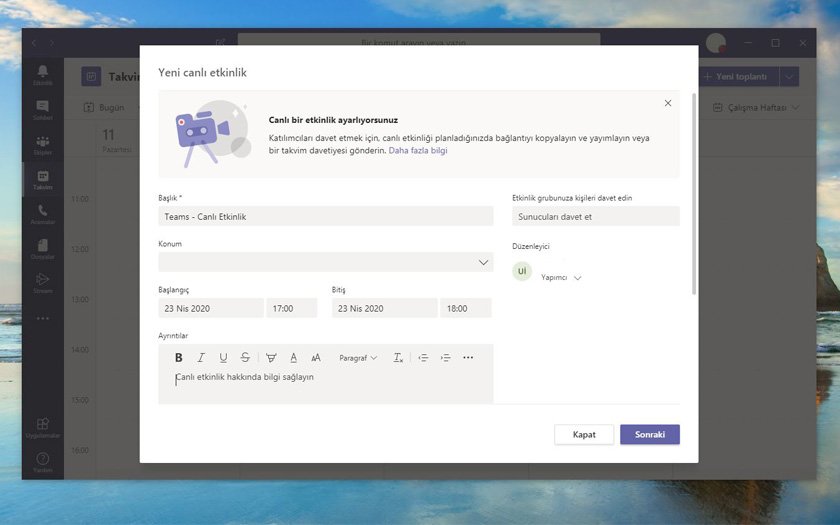
Microsoft Teams’de canlı etkinlik oluşturma
Microsoft Teams ile video, topluluk etkileşimi ve raporlama üzerinde daha fazla kontrol sağlayan büyük bir çevrimiçi topluluğa yönelik etkinlikler oluşturmak için canlı etkinlikler özelliğinin kullanabilirsiniz.
Microsoft Teams‘de, toplantıları zamanlamanın yanı sıra, normal toplantılara benzer, çok sayıda katılımcıya video ve içerik yayınlamanıza olanak tanıyan canlı etkinlikler de oluşturabilirsiniz.
“Canlı etkinlikler” özelliği yalnızca ücretli aboneler için kullanılabilir ve bir kişinin, sunucunun etkileşimlere moderatörlük ettiği ve izleyicilerin geri kalanının yalnızca içeriği görüntüleyeceği geniş bir kitleyle iletişim kurması için tasarlanmıştır.
Bu yazımızda, Windows 10, macOS veya Linux için Microsoft Teams’de canlı bir etkinlik oluşturma adımlarını göstereceğiz.
Microsoft Teams’de Canlı Etkinlik Oluşturma
Microsoft Teams kullanarak canlı bir etkinlik oluşturmak için aşağıdaki adımları takip edebilirsiniz:
- Microsoft Teams’i açın.
- Takvim’i tıklayın.
- Sağ üst taraftaki “Yeni toplantı” düğmesinin yanındaki aşağı ok düğmesini tıklayın ve Canlı etkinlik seçeneğini seçin.
- Microsoft Teams’de canlı etkinliğin adını belirtin.
- Etkinliğin gerçekleşeceği fiziksel yeri seçin (varsa).
- Canlı etkinliği planlamak için Başlangıç – Bitiş tarih ve saat ayarlarını seçin.
- “Ayrıntılar” kutusunun içine, etkinlik hakkında bilgi ekleyin.
- Microsoft Teams canlı etkinliğinde sunuculuk yapacak bir veya daha fazla kişinin e-posta adreslerini belirtmek için “Kişileri etkinlik grubunuza davet edin” seçeneğini kullanın.
İpucu: “Düzenleyici” bölümünün altında, açılır menüden “Yapımcı” dan “Sunucu” ya geçiş yapabilirsiniz. Ayrıca, “Etkinlik grubu” bölümünün altında başka bir kişiyi “Yapımcı” olarak belirleyebilirsiniz. - İleri düğmesine tıklayın.
- Teams canlı etkinlik izinlerini seçin:
- Kişiler ve gruplar: Etkinliğe katılmasına izin verilen bir kişiyi veya grubu belirlemenizi sağlar.
- Kuruluş çapında: Kuruluştaki herkesin canlı etkinliğe katılmasını sağlar.
- Genel: Bu seçenek kimsenin oturum açmasını gerektirmez, yani bağlantıya sahip olan herkes Microsoft Teams canlı etkinliğine katılabilir.
- “Canlı etkinliğinizi nasıl oluşturacaksınız” bölümünün altındaki seçeneği belirleyin ve yapılandırın:
- Teams (önerilir): Bu seçenek, sunum yapan kişinin ekranından ve kameradan içerik paylaşmak için Teams’i kullanmanıza izin verir. Bu seçeneği belirlerseniz, katılımcıların kaydedilen etkinliği görüntülemesine ve indirmesine izin vermek için katılımcıların kullanabileceği Kayıt gibi diğer özellikleri de belirleyebilirsiniz. Katılımcı katılım raporu, üreticilere ve sunum yapan kişilere etkinliğe kimlerin katıldığını görmeleri için indirilebilir bir rapor sunar. Soru-Cevap seçeneği, canlı etkinlik içinde Soru-Cevap oturumu oluşturmanıza olanak tanır. Bir veya daha fazla seçenek etkinleştirilmemişse, gerekli izinleri ayarlamak için ağ yöneticinize başvurmanız gerekebilir.
- Harici bir uygulama veya cihaz: Bu seçenek, Microsoft Teams ile profesyonel kameralar gibi diğer uygulamaları veya cihazları kullanmanızı sağlar.
- (İsteğe bağlı) “Destek” bölümünde, katılımcıların sorun yaşamaları veya toplantı sırasında yardıma ihtiyaçları olması durumunda yardım almak için kullanabilecekleri bir bağlantı belirtin.
- Zamanla düğmesini tıklayın.
- Kapat düğmesini tıklayın.
Adımları tamamladıktan sonra Microsoft Teams canlı etkinliği oluşturulacak ve size tüm ayrıntılar sunulacak.
Özel bir canlı etkinlik ayarlarsanız, katılımcılar etkinlik bilgilerini içeren bir e-posta ve katılmak için bir bağlantı alacaklardır. Herkese açık bir etkinlik planladıysanız, Teams etkinliğine katılan diğer kişilerle paylaşabileceğiniz bağlantıyı almak için Bağlantı al kısmını tıklayabilirsiniz.